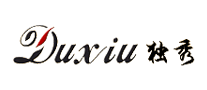4月17日,华为举行了nova 11系列及全场景新品发布会,手机、车、手表、笔记本等新品纷呈亮相。除了令人一见倾心的惊艳外观和超给力硬件配置,华为新品在软件上的创新智慧体验,也给大家带来了很多惊喜。
如果你是华为老机型用户,想要体验到更进一步的智慧用机体验,可以将设备升级至HarmonyOS 3最新版本。去年9月起,华为对超百款老机型启动了HarmonyOS 3的升级适配服务,我本人手里的P50也在第一时间升级到了新版本,至今已经体验了半年多的时间。身为一个兢兢业业的打工人,新版本中我最想点赞的莫过于多屏协同大窗口、超级中转站、多设备通信共享等超实用功能,它们的存在,进一步解放了我的生产力,成为日常办公中的“锦囊妙计”。下面,就跟大家分享下我的使用体验吧。
多屏协同大窗口,视野更宽广操作体验更方便
早在很久之前,华为的多屏协同功能就给我留下了深刻印象,手机的应用可以直接到电脑上点击

使用,同时还支持快速传输文件,极大提高了工作效率。
如今,升级HarmonyOS 3之后,多屏协同进一步支持了横屏大窗口能力,当我将手机与电脑通过超级终端建立协同后,手机的部分应用可以在电脑屏幕上以平行视界横屏大窗口的方式展开,操作逻辑更加符合电脑的使用习惯,视野更大更宽广。比如,当我在电脑上打开手机备忘录,使用多屏协同大窗口,可以充分发挥大屏优势,展示更多信息,提高整理效率。
超级中转站,文件随用随取工作效率一步拉满
作为一名媒体记者,我在工作当中经常需要在不同应用、不同设备之间传输图片、稿件、策划案等资料,虽然可以借助文件传输助手、网盘等工具,但是每次反复切换应用,筛选内容,还是容

易被搞得晕头转向。手中的P50升级HarmonyOS 3之后,新增的黑科技功能——超级中转站,直接改变了我平时收集传输资料的习惯,让工作变得更加条理有序。
超级中转站可以让内容的跨应用、跨设备传输变得更加高效。大家将需要发送的文字、图片、文件暂存在中转站内,即可批量粘贴到其他应用。比如撰写新闻报道,我经常需要在手机和笔记本之间互传资料,有了超级中转站,只需将备忘录中编辑的文案,手机图库里的照片,备忘录中保存的文件拖拽到中转站窗口,勾选多条内容,点击浮窗底部“流转”按钮,即可将所有素材快速流转到华为笔记本上,资料随心调用,工作效率拉满。

多设备通信共享,平板无需SIM卡也能接听拨打电话
日常出差旅途中,我习惯使用平板电脑处理一些紧急的工作,比如发送邮件、编辑在线文档、参加线上视频会议等等,以往碰到没有Wi-Fi的情况,我习惯性的会开启手机热点联网。而这也带来了一些问题,首先,因为工作需要盯着平板屏幕,所以手机静音时我经常会错过工作来电和短信通知。其次,手机开热点,机身发烫,耗电加快的问题也让人烦恼。
如今升级HarmonyOS 3之后,新增的多设备通信共享功能让我外出办公变得更加游刃有余,搭载HarmnyOS 3的华为手机可以将蜂窝能力赋予平板,实现手机与平板间的通话、短信功能以及网络能力共享。
多设备通信共享就如同给平板插上SIM卡一样,我可以直接在平板上接听、拨打电话和接收短信验证码,再也不用担心漏接重要电话和短信。另外,在无Wi-Fi的情况下,平板还可以使用手机的移动网络,同时相比传统热点方式手机还更省电,体验更友好。

看到这些便捷实用的HarmonyOS 3功能,大家是不是心动啦!其实不止我的P50,其他像P40、Mate 40等老机型在升级HarmonyOS 3之后,也能轻松体验更多新功能,助你工作一臂之力。当然,以上提及的新功能体验,在不同设备上的支持情况会有所不同,大家以实际情况为准就好啦。你还知道哪些关于HarmonyOS 3的办公妙招?欢迎在评论区讨论。
(免责声明:本网站内容主要来自原创、合作伙伴供稿和第三方自媒体作者投稿,凡在本网站出现的信息,均仅供参考。本网站将尽力确保所提供信息的准确性及可靠性,但不保证有关资料的准确性及可靠性,读者在使用前请进一步核实,并对任何自主决定的行为负责。本网站对有关资料所引致的错误、不确或遗漏,概不负任何法律责任。
任何单位或个人认为本网站中的网页或链接内容可能涉嫌侵犯其知识产权或存在不实内容时,应及时向本网站提出书面权利通知或不实情况说明,并提供身份证明、权属证明及详细侵权或不实情况证明。本网站在收到上述法律文件后,将会依法尽快联系相关文章源头核实,沟通删除相关内容或断开相关链接。 )